Como corrigir o WD Discovery que não encontra a unidade, nenhum erro de dispositivo USB conectado
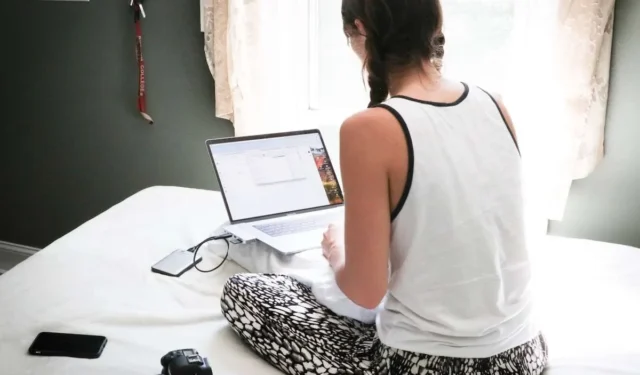
Como usuário de longa data da unidade WD, já me deparei com essa situação algumas vezes. O software WD Discovery é ótimo quando funciona, fornecendo ferramentas úteis para gerenciar suas unidades de backup. Mas ocasionalmente ele falhará inexplicavelmente em reconhecer uma unidade externa WD conectada.
Felizmente, existem algumas verificações simples que você mesmo pode fazer para diagnosticar e resolver o problema com a unidade WD.

Solução de problemas do WD Discovery não encontrando a unidade, nenhum erro de dispositivo USB conectado
Nesta postagem, examinarei as principais dicas de solução de problemas que aprendi para fazer com que o WD Discovery localize sua unidade externa novamente.
Método #1 – Verifique novamente suas conexões físicas
Isso pode parecer óbvio, mas certifique-se de que sua unidade WD esteja conectada corretamente ao computador. Não consigo contar quantas vezes pensei que uma unidade não estava conectando, apenas para perceber que ela estava ligeiramente solta na porta USB.
- Inspecione o cabo USB – ele está bem conectado à unidade e ao computador?
- Tente conectar-se a outra porta USB do seu PC, caso uma esteja com defeito.
- Se possível, troque o cabo USB por um sobressalente para descartar um cabo com defeito.
Observe também que algumas unidades WD requerem dois cabos – um USB para dados e um cabo de alimentação. Certifique-se de que ambas as extremidades de cada cabo estejam inseridas corretamente. Essas verificações simples podem economizar muito tempo nos casos em que a unidade está mal conectada.
Método #2 – Atualizar ou reinstalar o WD Discovery
Se as conexões físicas forem verificadas, a próxima coisa a tentar é atualizar o próprio software WD Discovery. Com o tempo, podem surgir bugs que impedem a detecção adequada da unidade.
- Na bandeja do sistema, clique no ícone do WD Discovery e selecione “Verificar atualizações” para baixar a versão mais recente.
- Como alternativa, você pode desinstalar o WD Discovery e fazer uma nova instalação da versão mais recente no site da WD.
Após atualizar ou reinstalar, reinicie o seu PC e reconecte a unidade. Isso geralmente resolve quaisquer problemas de software que impediam o WD Discovery de encontrar a unidade.
Método nº 3 – Use o gerenciamento de disco para verificar a detecção
Sabemos que a própria unidade está ligando se você sentir que ela está girando e ver a luz de atividade piscando. Mas ainda pode haver um problema de conexão mais profundo que impede o WD Discovery de reconhecê-lo.
Felizmente, você pode verificar facilmente se o Windows detectou a unidade usando o utilitário integrado de gerenciamento de disco:
- Clique com o botão direito no menu Iniciar e selecione “Gerenciamento de disco”.
- Na lista, você deverá ver sua unidade WD listada. Se você fizer isso, o Windows o detectou corretamente.
- Se a unidade aparecer aqui, mas não no WD Discovery, o problema está no software da WD e não na unidade.
Ver a unidade no Gerenciamento de disco prova que o Windows pode se comunicar com ela. Isso restringe a origem do problema especificamente ao WD Discovery.
Método nº 4 – Entre em contato com o suporte ao cliente WD
Se você verificou todas as conexões, atualizou o WD Discovery e confirmou que o Windows detectou a unidade, o problema provavelmente se origina de um bug ou incompatibilidade de software. Sua melhor aposta é entrar em contato com o suporte da WD para obter ajuda personalizada para solução de problemas.
Certifique-se de anotar o modelo específico da unidade, a versão do WD Discovery e tudo o que você já experimentou. Com essas informações, o suporte da WD pode identificar melhor as possíveis causas e soluções adaptadas à sua configuração.



Deixe um comentário